簡介
本文檔介紹如何為使用ISE的安全防火牆機箱管理器配置RADIUS授權/身份驗證訪問的過程。
必要條件
需求
思科建議瞭解以下主題:
- 安全防火牆機箱管理員(FCM)
- 思科身分辨識服務引擎(ISE)
- RADIUS 驗證
採用元件
- Cisco Firepower 4110安全裝置FXOS v2.12
- 思科身份服務引擎(ISE) v3.2修補4
本文中的資訊是根據特定實驗室環境內的裝置所建立。文中使用到的所有裝置皆從已清除(預設)的組態來啟動。如果您的網路運作中,請確保您瞭解任何指令可能造成的影響。
設定
組態
安全防火牆機箱管理員
步驟 1.登入到Firepower機箱管理器GUI。
步驟 2.導航至平台設定
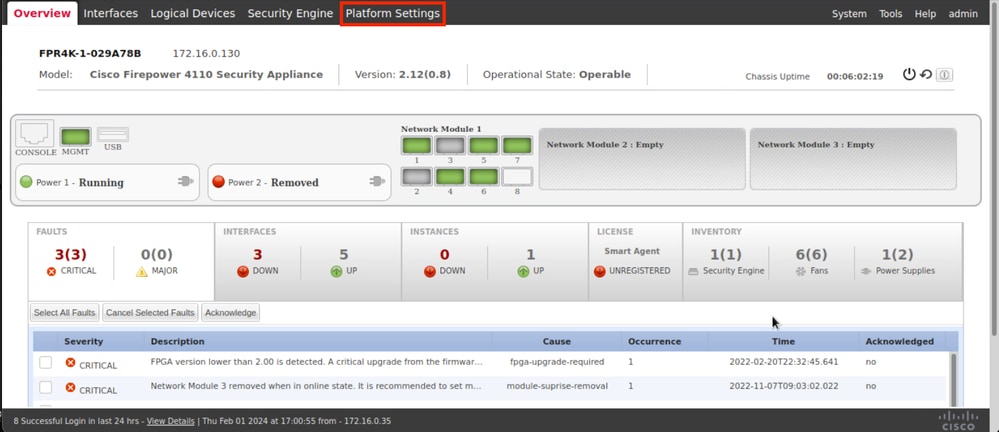
步驟 3.從左側選單中按一下over AAA。 選擇Radius並增加新的RADIUS提供程式。
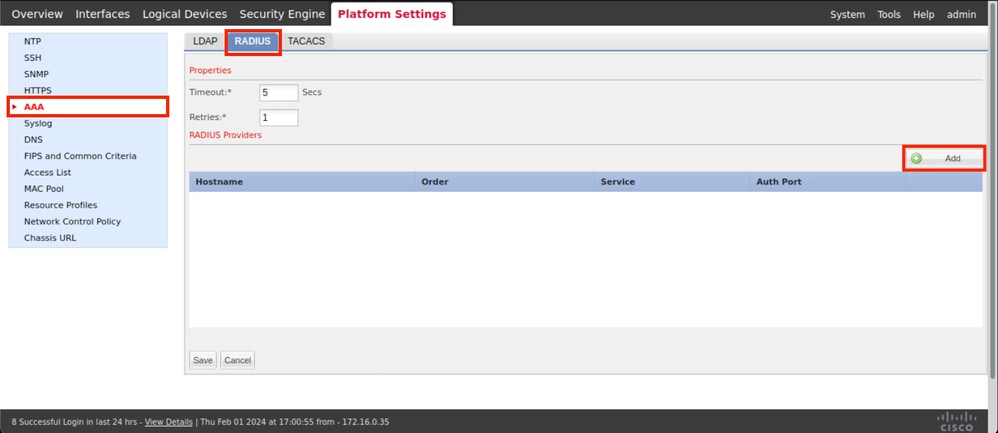
步驟 4.使用Radius提供者要求的資訊填入提示選單。按一下「OK」(確定)。
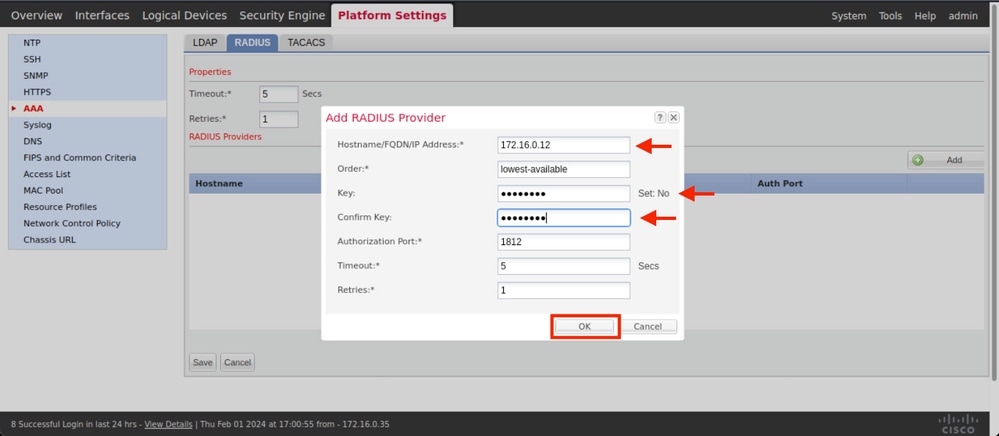
步驟 5.導航到系統>使用者管理
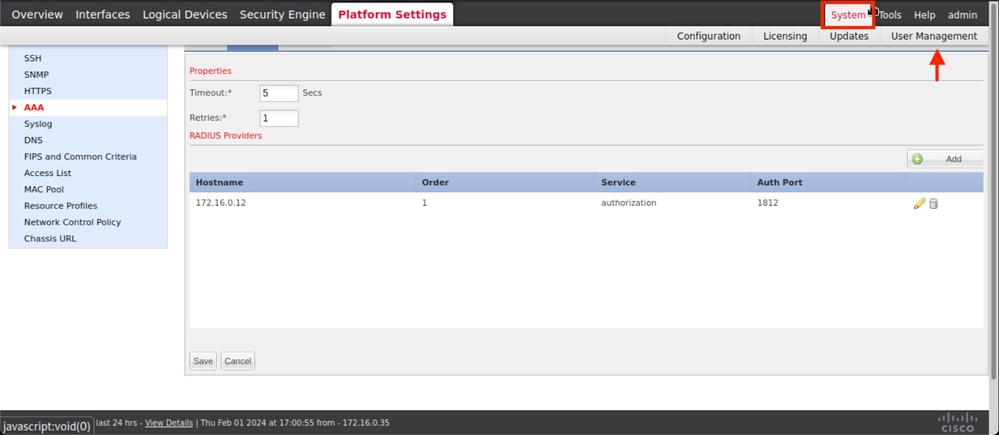
步驟 6.點選Settings頁籤並將下拉選單中的Default Authentication設定為Radius,然後向下滾動並儲存配置。
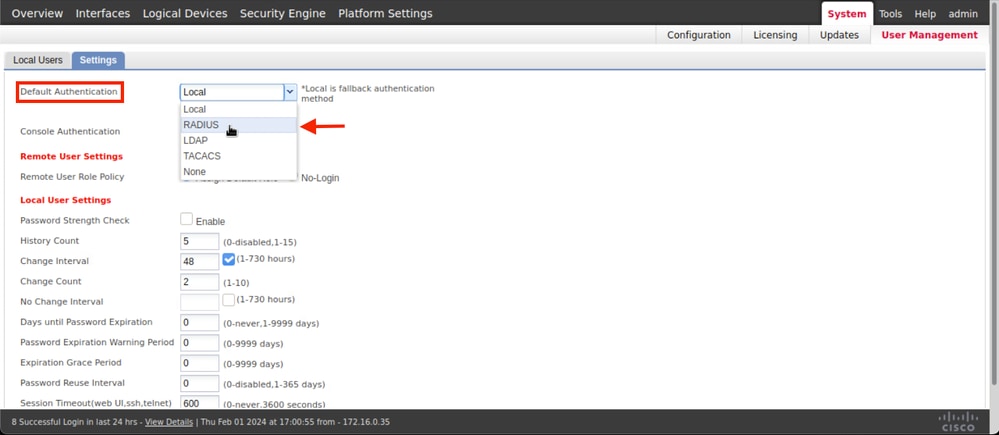
身分辨識服務引擎
步驟 1. 新增網路裝置。
導航到位於左上角的漢堡圖示≡ > Administration > Network Resources > Network Devices > +Add。
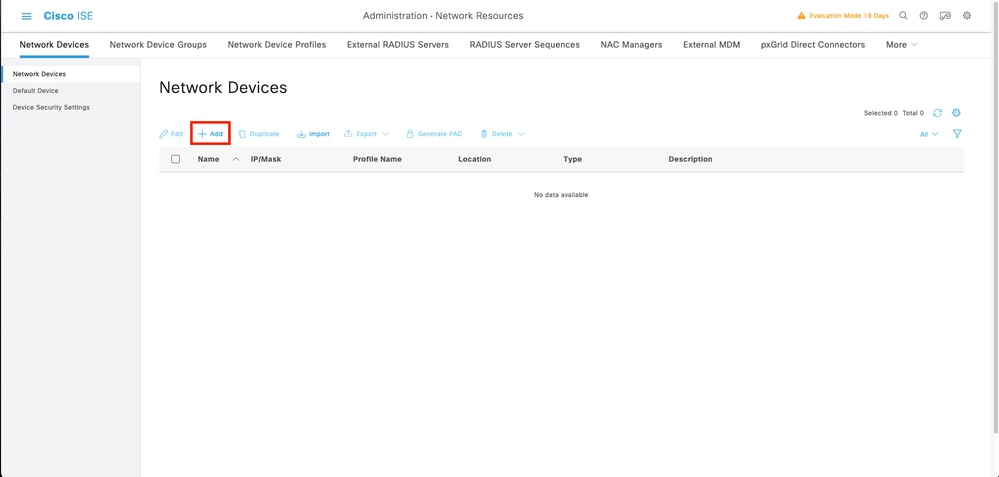
步驟 2. 填寫有關新網路裝置資訊請求的引數。
2.1選中RADIUS覈取方塊
2.2配置與FCM Radius配置相同的共用金鑰。
2.1向下滾動並按一下「Submit(提交)」。
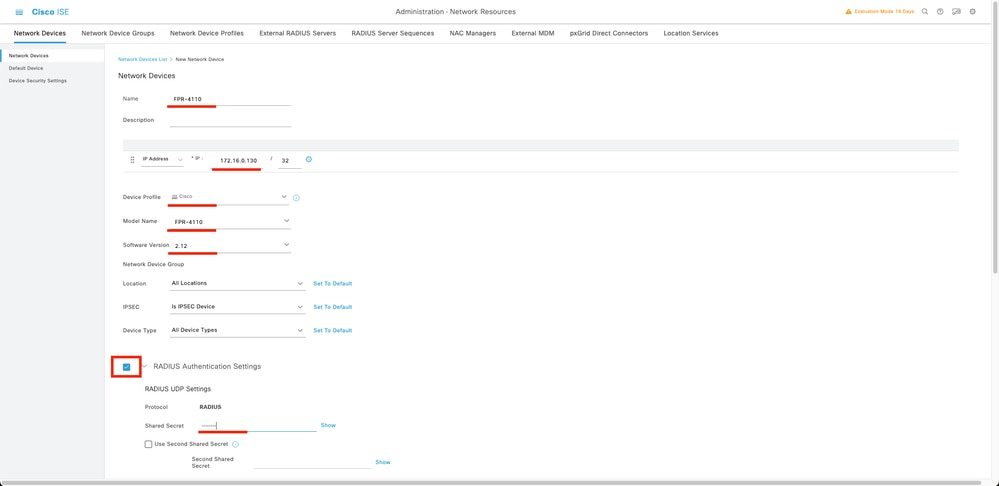
步驟 3.驗證新裝置是否顯示在「網路裝置」下。
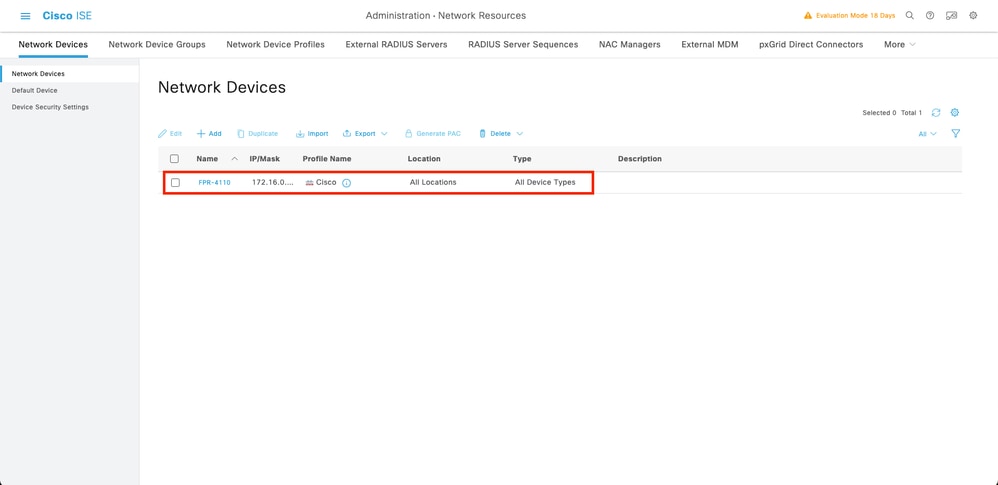
步驟 4. 建立所需的使用者身份組。導航到位於左上角的漢堡圖示≡ > Administration > Identity Management > Groups > User Identity Groups > +增加
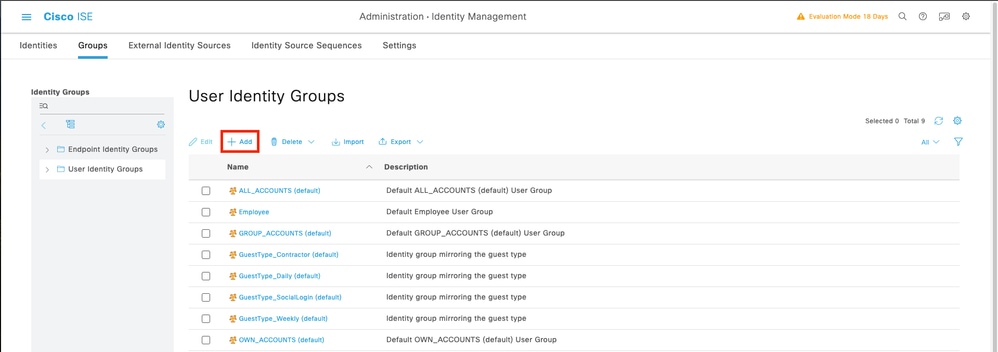
步驟 5.設定管理員使用者身份組的名稱,然後點選提交以儲存配置。
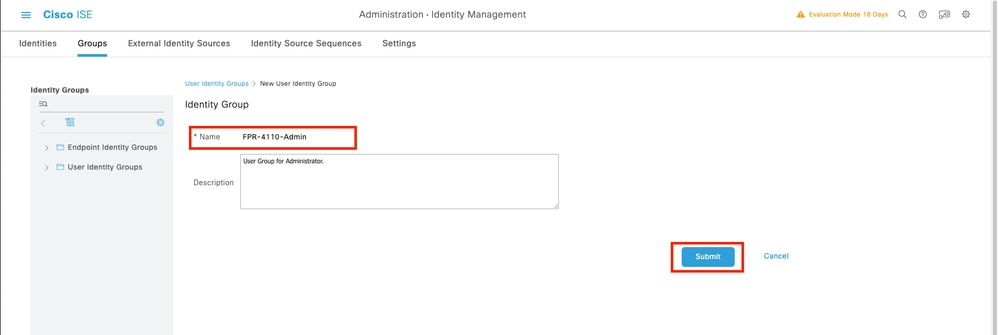
5.1對唯讀使用者重複相同的程式。
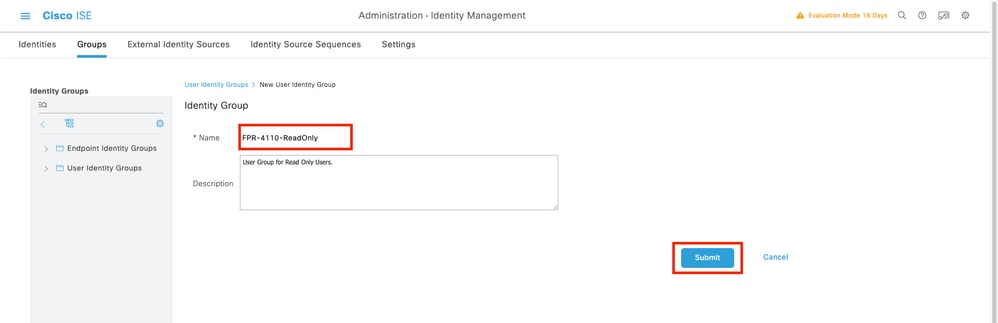
步驟 6.驗證使用者身份組下顯示的新使用者組。
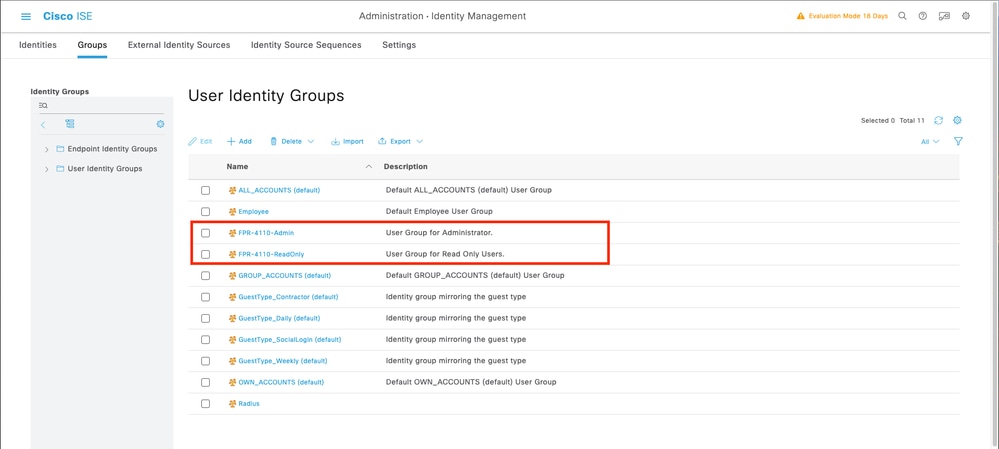
步驟 7. 建立本地使用者並將他們增加到其對應組。 導航到漢堡圖示≡ >管理>身份管理>身份> +增加。
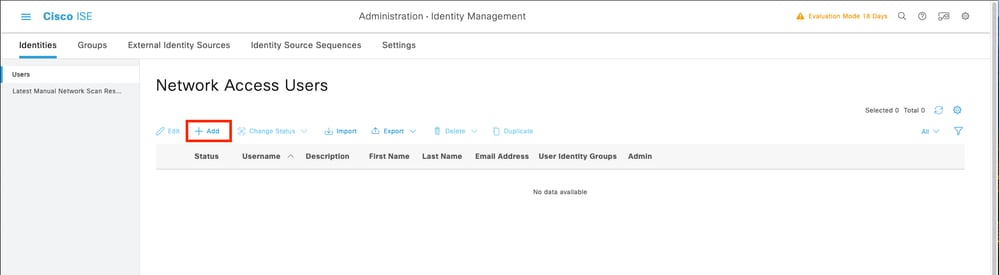
7.1增加具有管理員許可權的使用者。設定名稱和口令,分配給FPR-4110-Admin,然後向下滾動並按一下Submit以儲存更改。
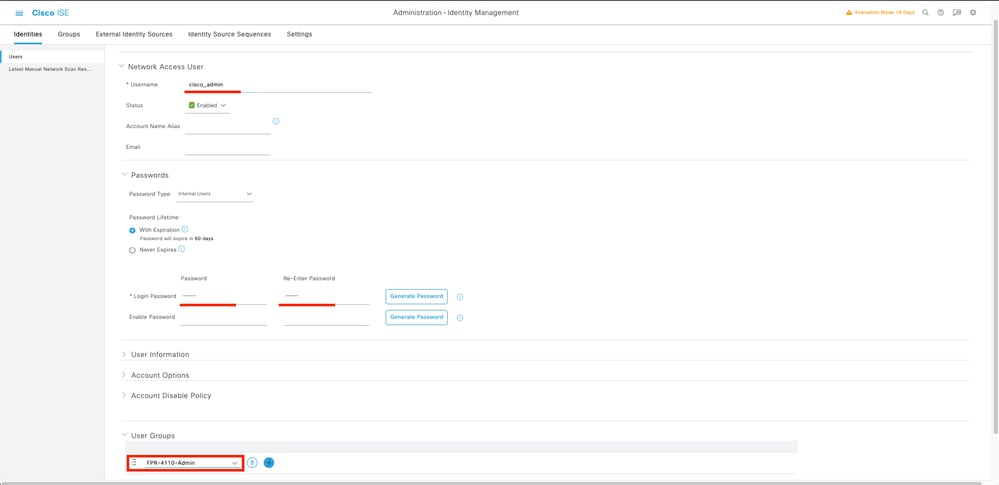
7.2增加具有只讀許可權的使用者。設定名稱和口令,並將其分配給FPR-4110-ReadOnly,然後向下滾動並按一下Submit以儲存更改。
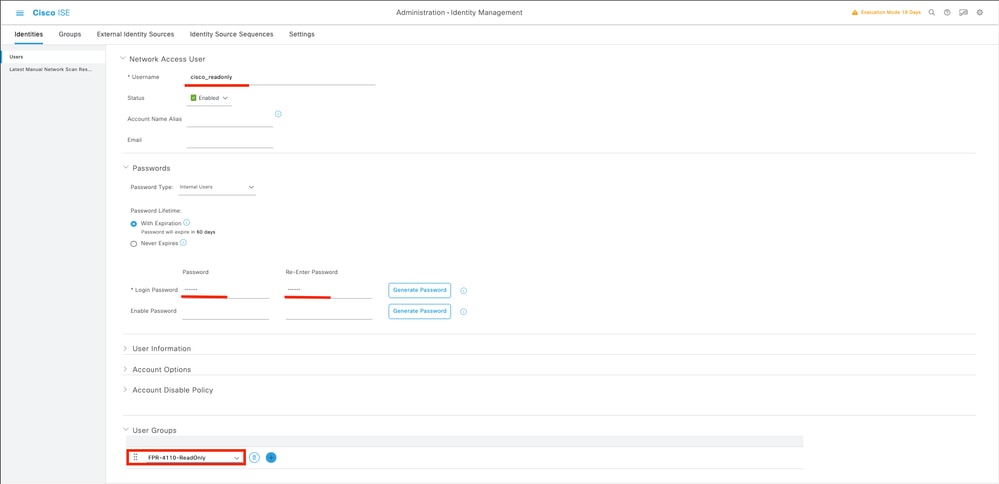
7.3驗證使用者是否在網路訪問使用者下。
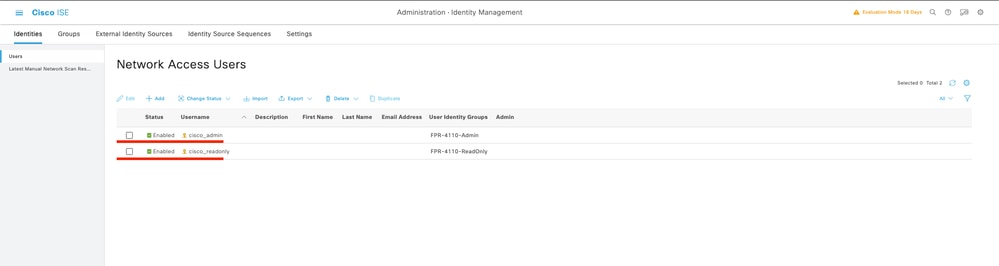
第8步:為管理員使用者建立授權配置檔案。
FXOS機箱包括以下使用者角色:
- 管理員-對整個系統的完整讀寫存取權。預設管理員帳戶預設分配此角色,且無法更改。
- 唯讀-對沒有修改系統狀態之許可權的系統組態唯讀存取權。
- 操作-對NTP配置、智慧許可的Smart Call Home配置和系統日誌(包括系統日誌伺服器和故障)的讀寫訪問許可權。對系統的其餘部分具有讀取許可權。
- AAA -對使用者、角色和AAA配置的讀寫訪問許可權。對系統其餘部分的讀取許可權
每個角色的屬性:
cisco-av-pair=shell:roles="admin"
cisco-av-pair=shell:roles="aaa"
cisco-av-pair=shell:roles="operations"
cisco-av-pair=shell:roles="read-only"
導航到Burger圖示≡ > Policy > Policy Elements > Results > Authorization > Authorization Profiles > +Add。
定義授權配置檔案的名稱,將訪問型別保留為ACCESS_ACCEPT,並在Advanced Attributes Settings下增加cisco-av-pair=shell:roles="admin" with,然後按一下Submit。
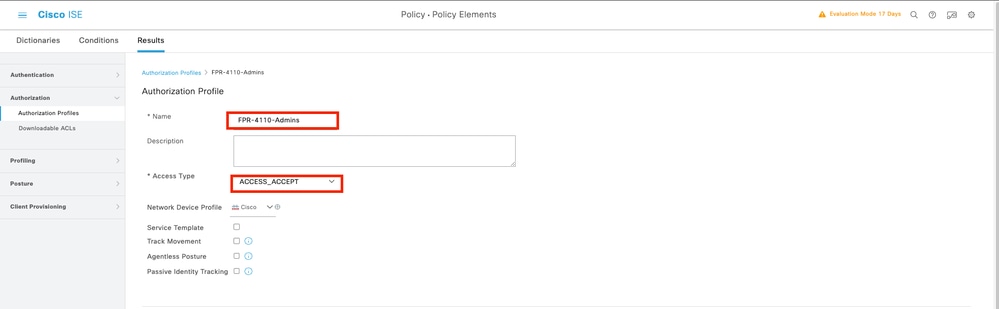
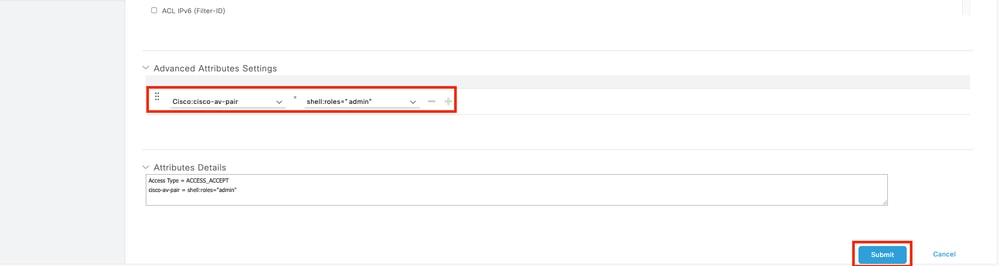
8.1 重複以上步驟,為只讀使用者建立授權配置檔案。這次使用值read-only Administrator建立RADIUS類。
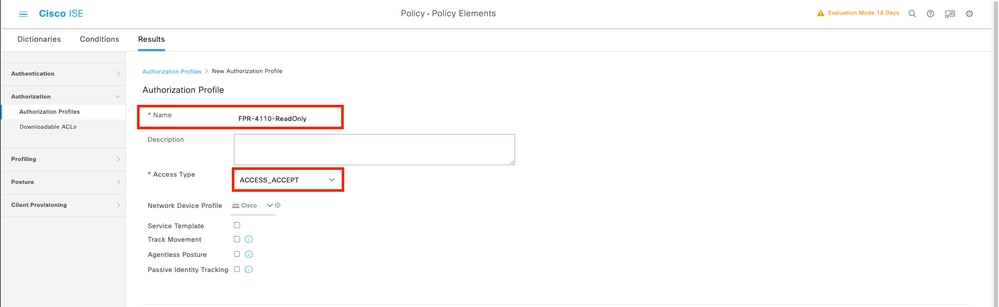
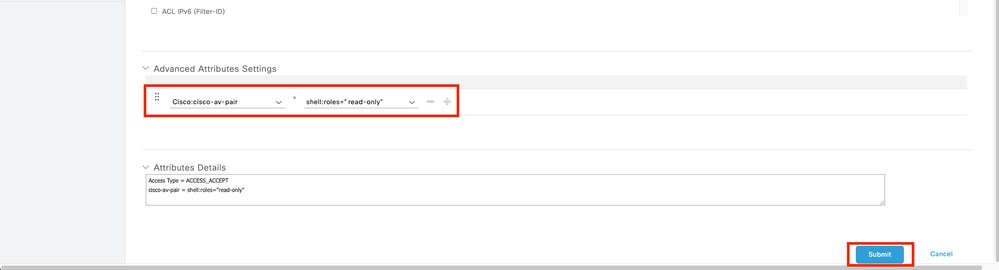
第9步:建立與FMC IP地址匹配的策略集。這是為了防止其他裝置向使用者授予訪問許可權。
導航到≡ > Policy > Policy Sets > Add icon sign(位於左上角)。
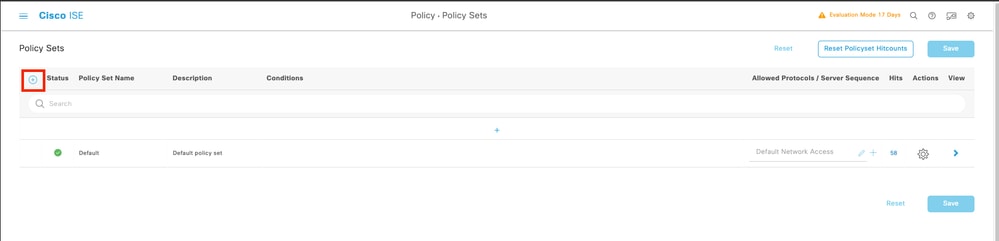
9.1新行位於策略集的頂部。按一下Add圖示配置新條件。

9.2為RADIUS NAS-IP-Addressattribute增加匹配FCM IP地址的頂部條件,然後按一下使用。
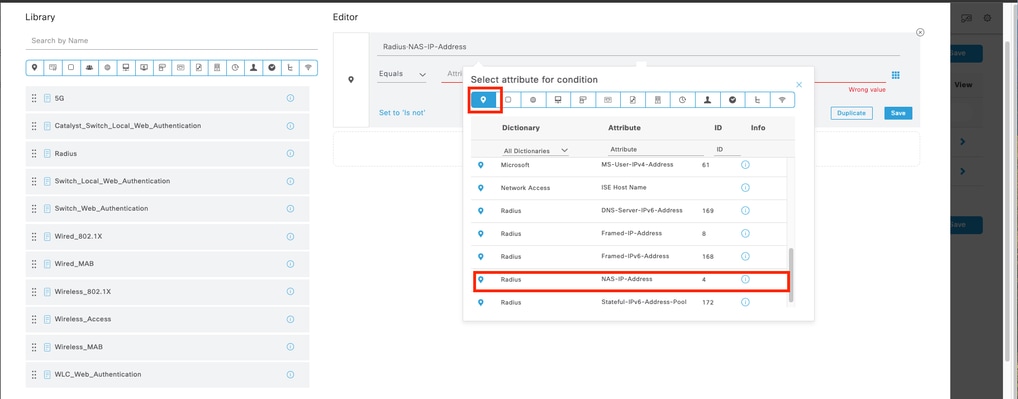
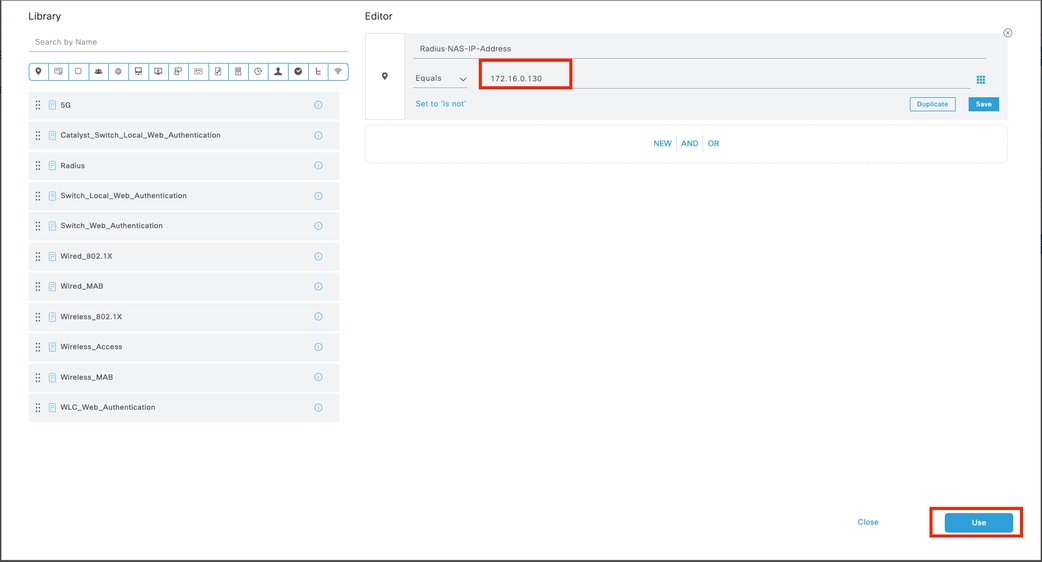
9.3完成後,按一下Save。
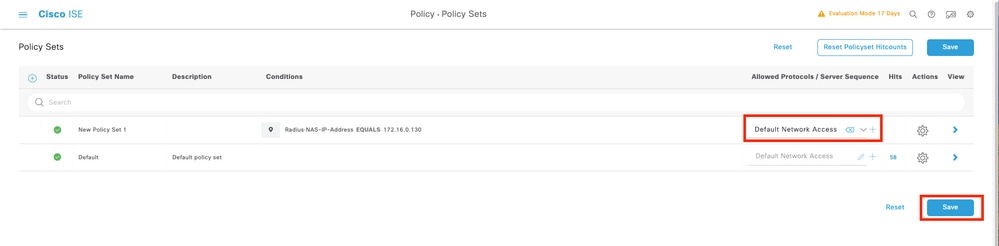

提示:在本練習中,我們允許使用預設網路訪問協定清單。您可以建立一個新清單,並根據需要縮小其範圍。
步驟 10. 透過按一下行末尾的>圖示檢視新的策略集。

10.1 展開Authorization Policy 選單,然後按一下in (+)增加新條件。

10.2設定條件以匹配DictionaryIdentity Groupwith AttributeName Equals User Identity Groups: FPR-4110-Admins(在步驟7中建立的組名)並按一下Use。
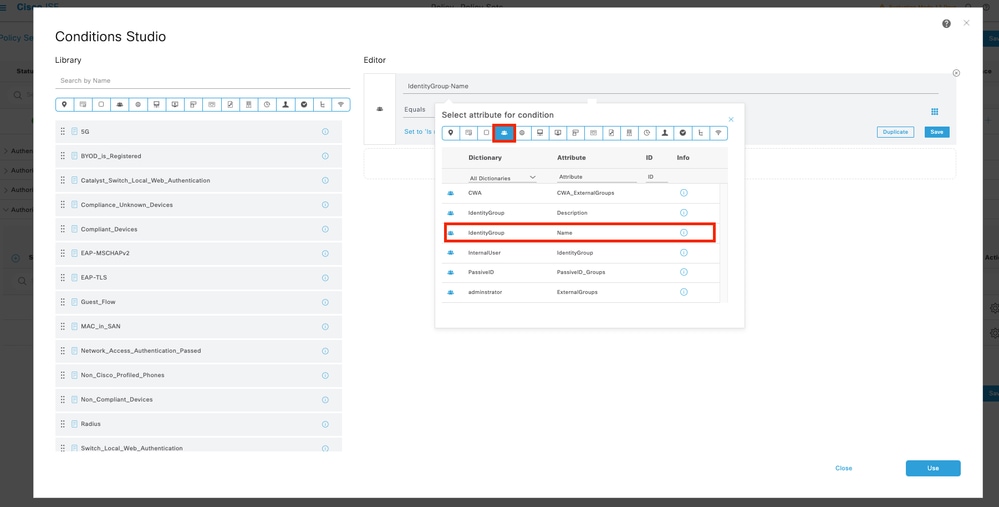
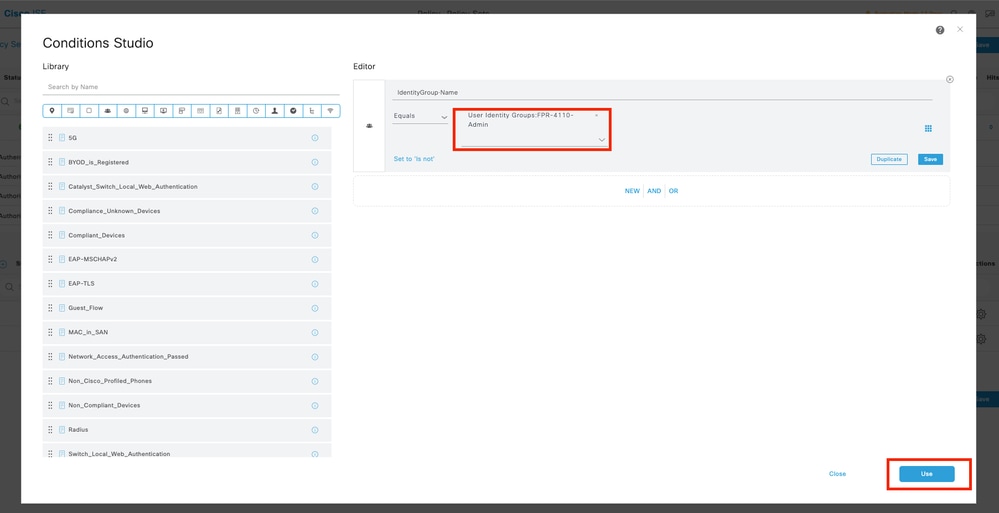
第10.3步驗證新條件是否在授權策略中配置,然後在配置檔案下增加使用者配置檔案。
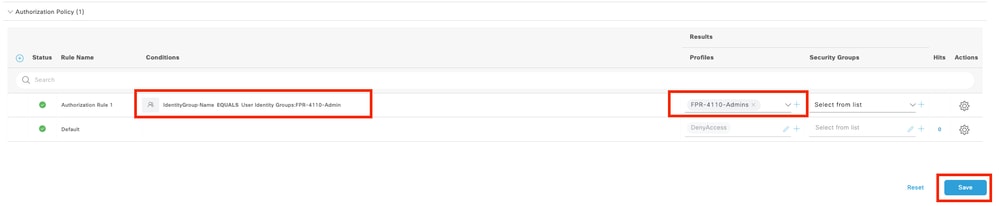
步驟 11.在步驟9中,針對唯讀使用者重複相同的程式,然後按一下「儲存」。
驗證
1. 嘗試使用新的RADIUS憑證登入FCM GUI
2. 切換作業選項至Burger 圖示≡ > Operations > Radius > Live logs。
3. 顯示的資訊會顯示使用者是否成功登入。
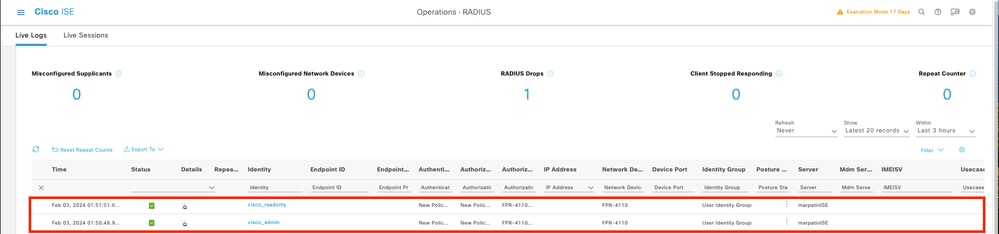
4. 從Secure Firewall機箱CLI驗證已記錄使用者角色。
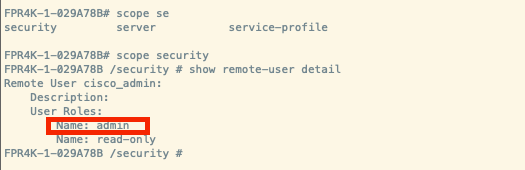
疑難排解
1. 透過ISE GUI,導航到漢堡圖示≡ >操作> Radius >即時日誌。
1.1驗證日誌會話請求是否到達ISE節點。
1.2若為失敗狀態,請檢閱階段作業的詳細資訊。
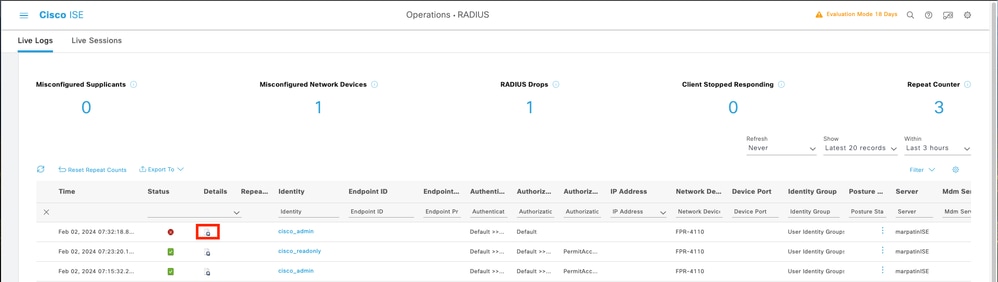
2. 對於未顯示在RADIUS即時日誌中的請求,檢視UDP請求是否透過資料包捕獲到達ISE節點。
導航到Burger圖示≡ > Operations > Troubleshoot > Diagnostic Tools > TCP dump。增加新的捕獲並將檔案下載到本地電腦,以檢視UDP資料包是否到達ISE節點。
2.1填寫所需資訊,向下滾動並按一下Save。
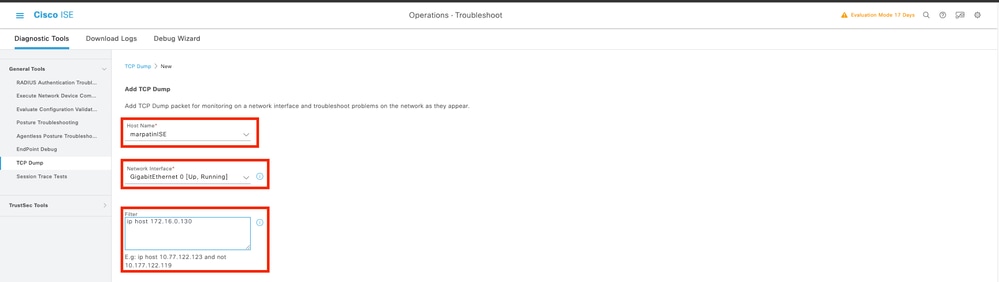
2.2選取並啟動擷取。
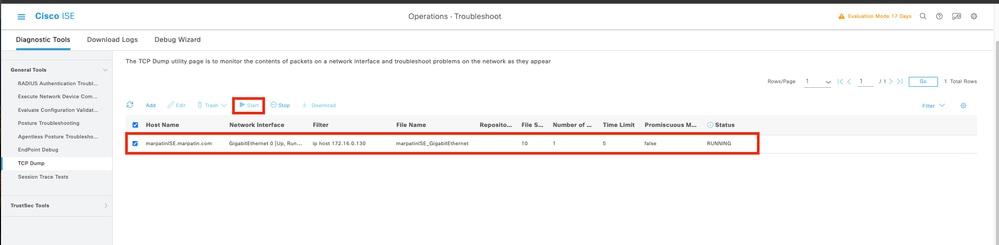
2.3當ISE捕獲運行時,嘗試登入到安全防火牆機箱
2.4停止ISE中的TCP轉儲並將檔案下載到本地電腦。
2.5檢視流量輸出。
預期輸出:
資料包No1。透過埠1812 (RADIUS)從安全防火牆向ISE伺服器發出請求
資料包No2。ISE伺服器答覆接受初始請求。

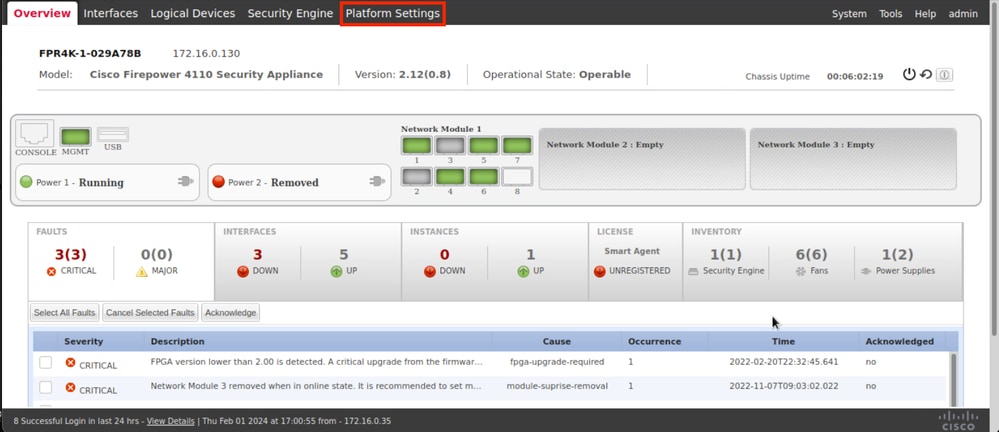
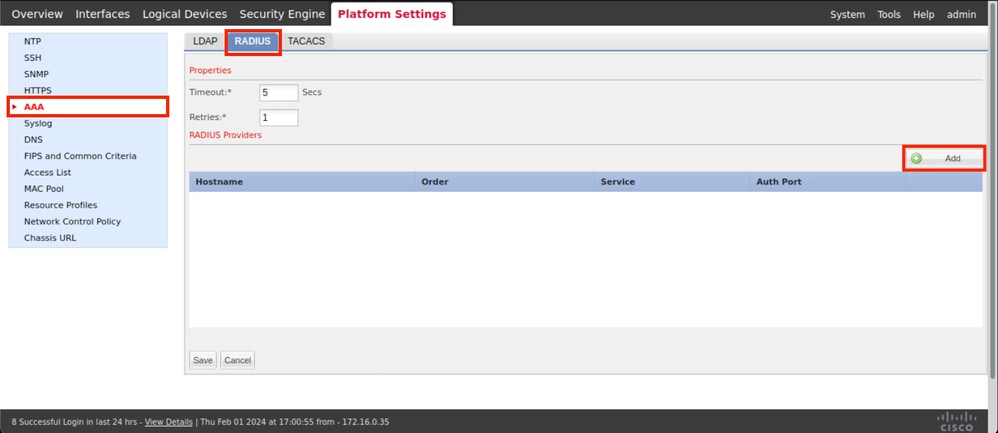
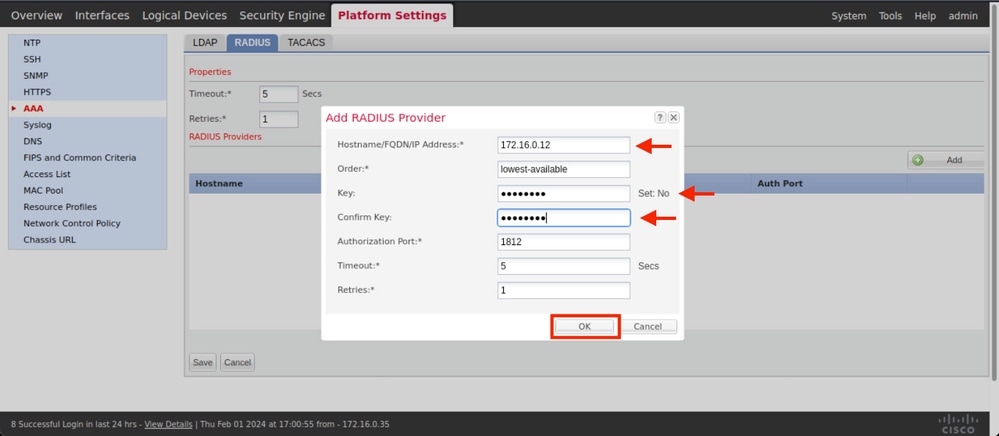
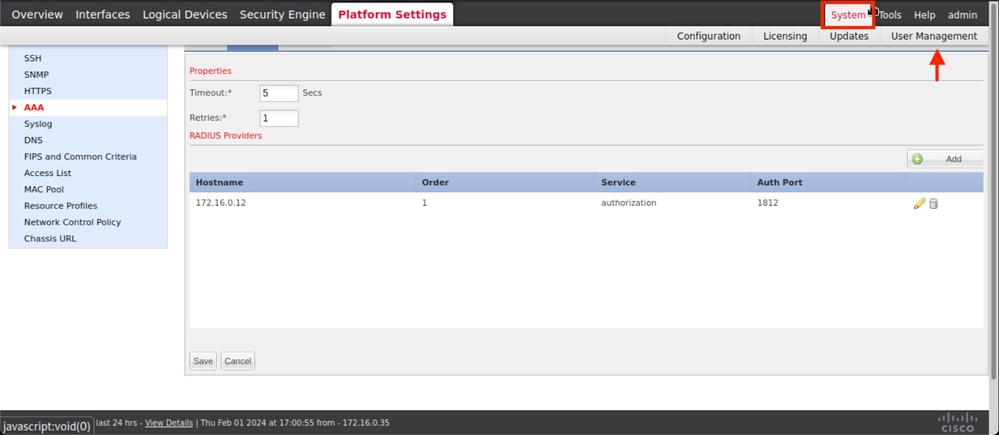
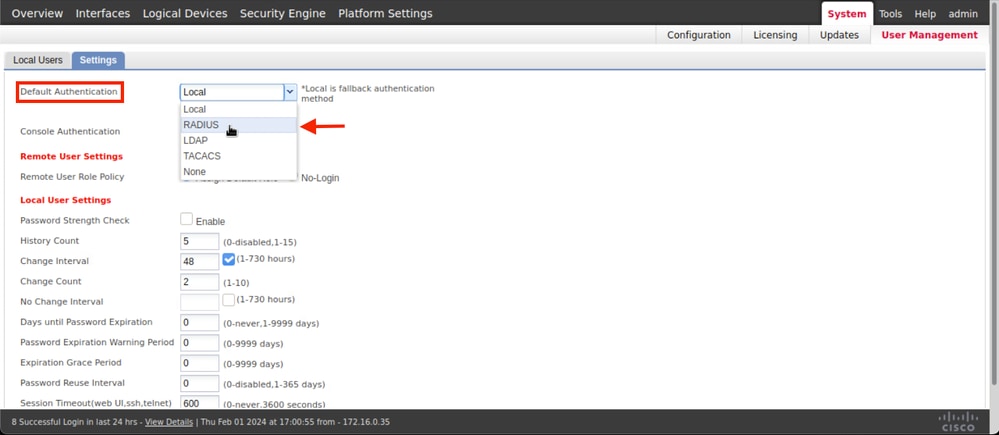

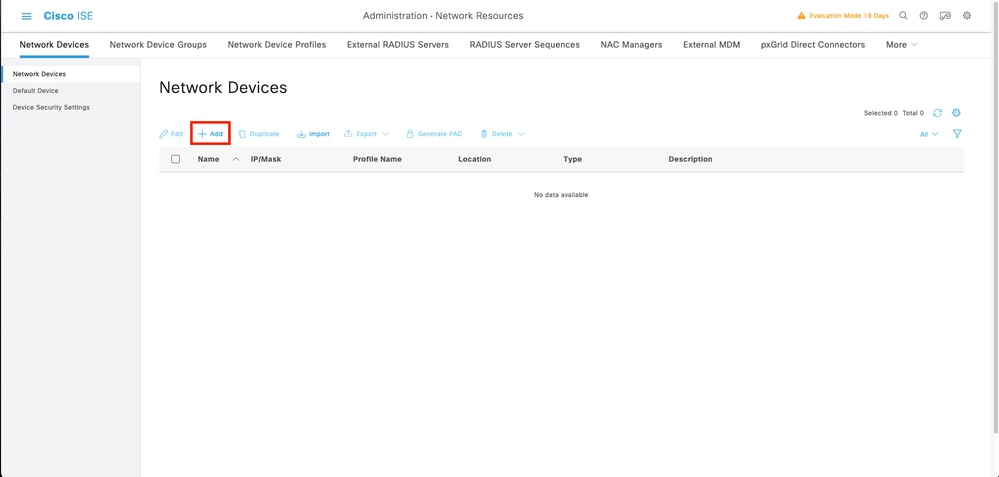
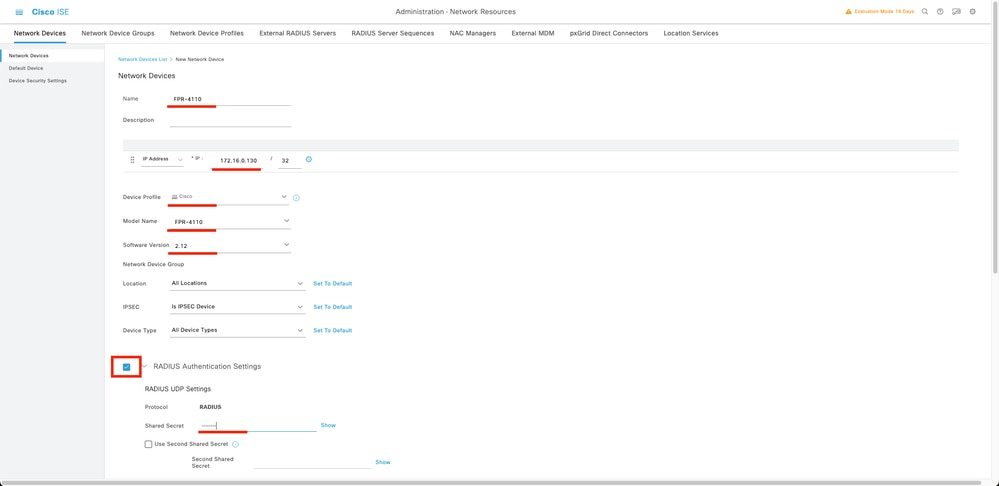
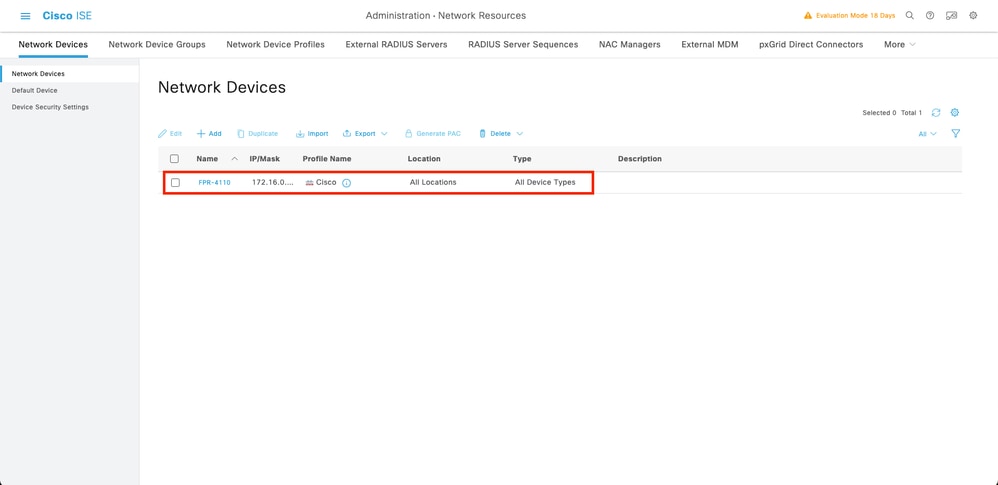
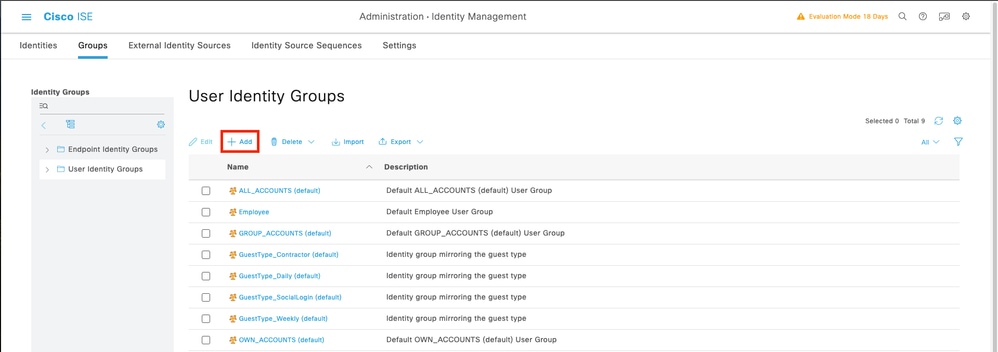
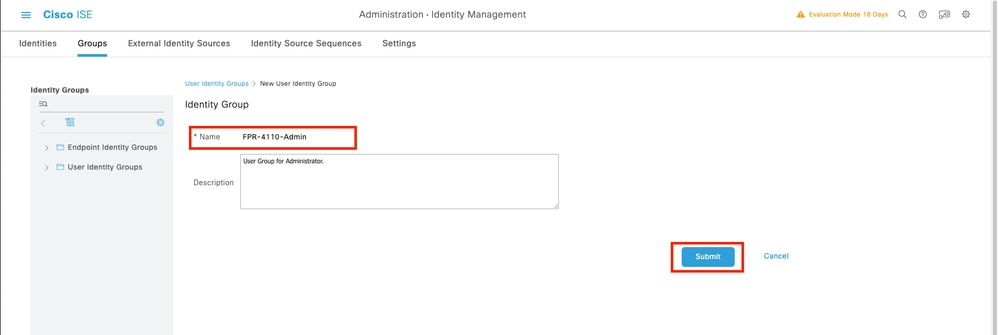
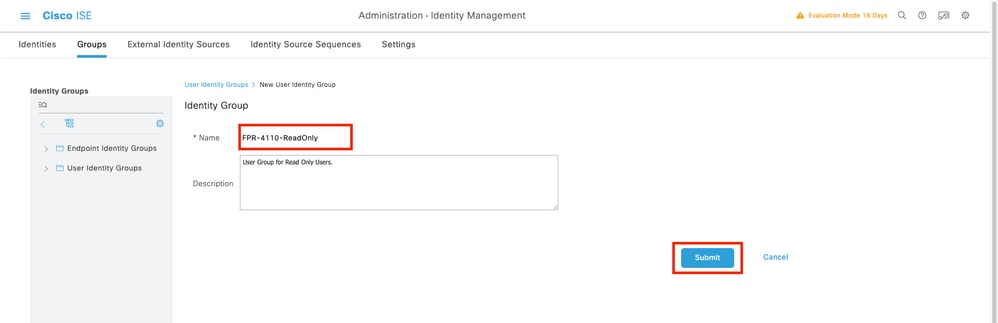
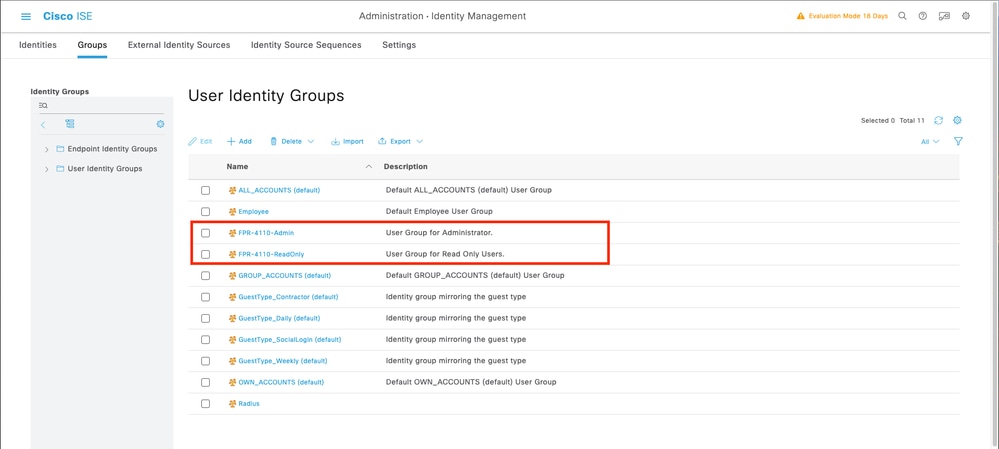
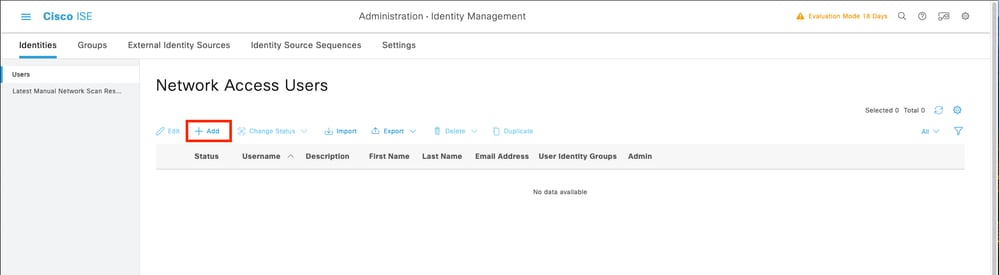
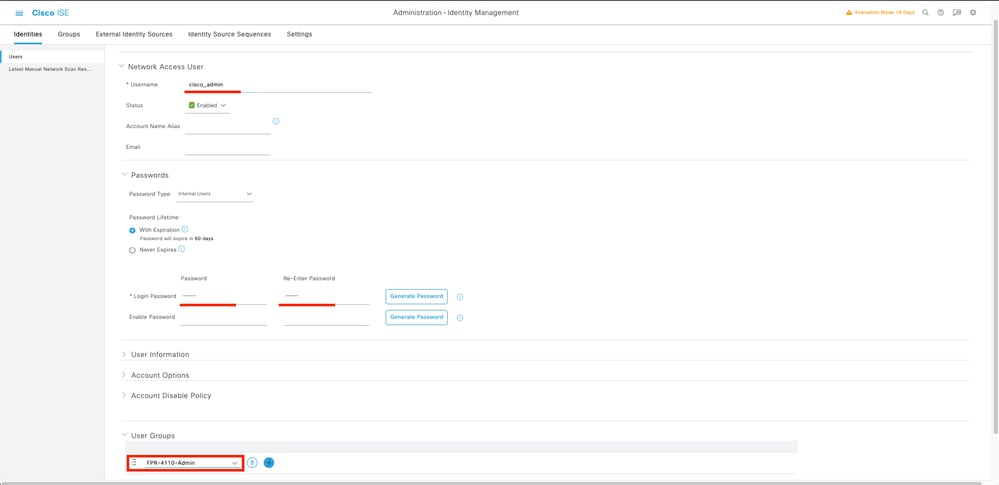
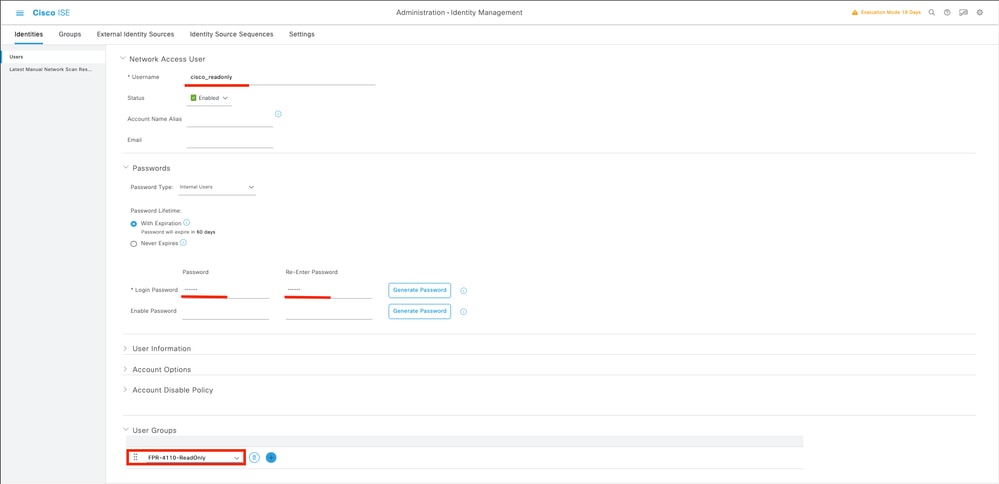
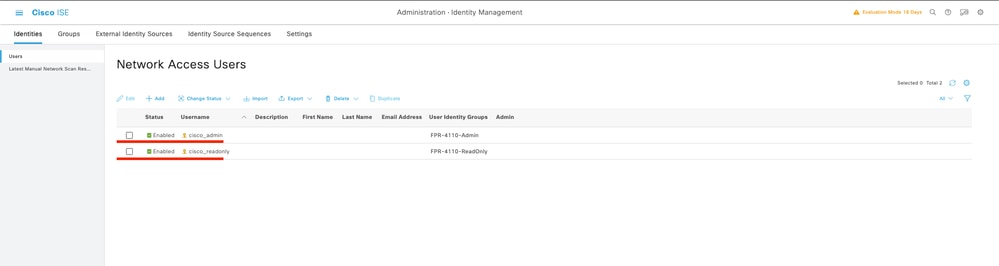
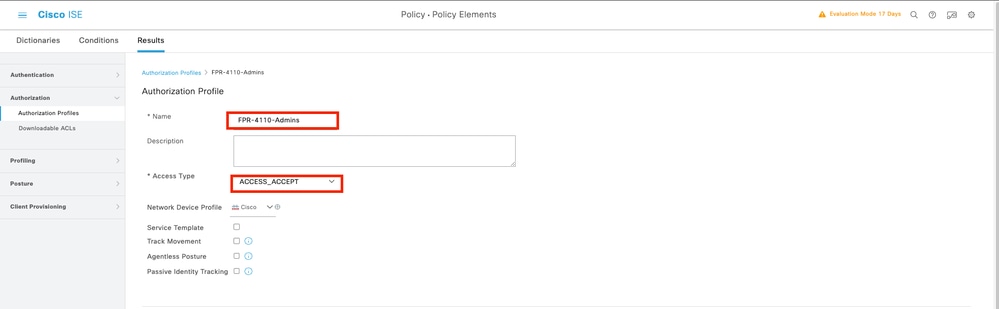
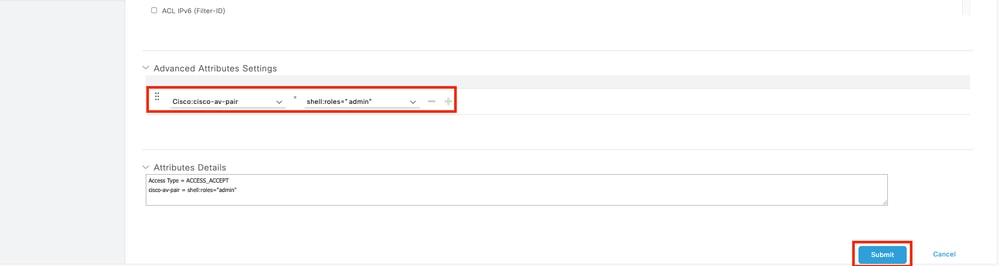
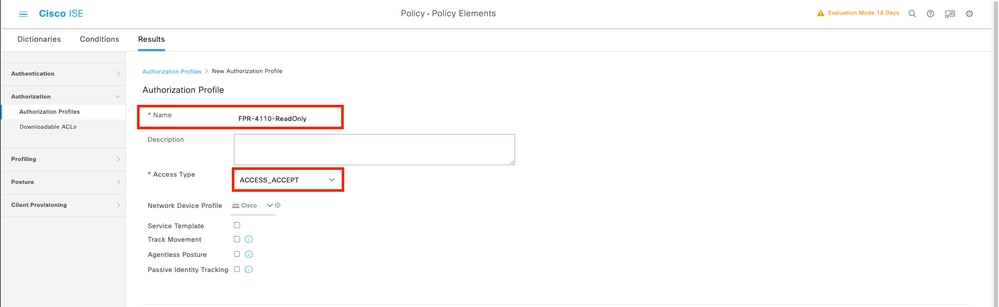
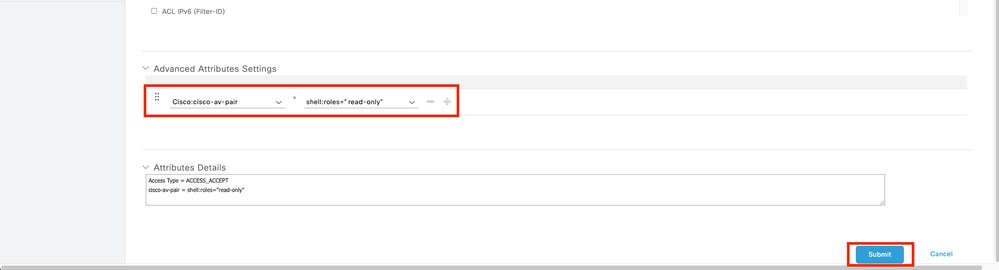
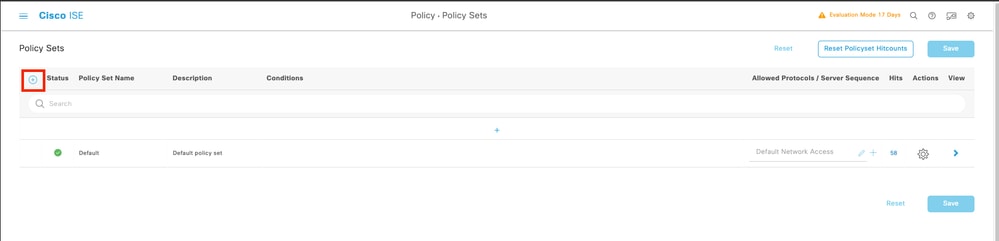

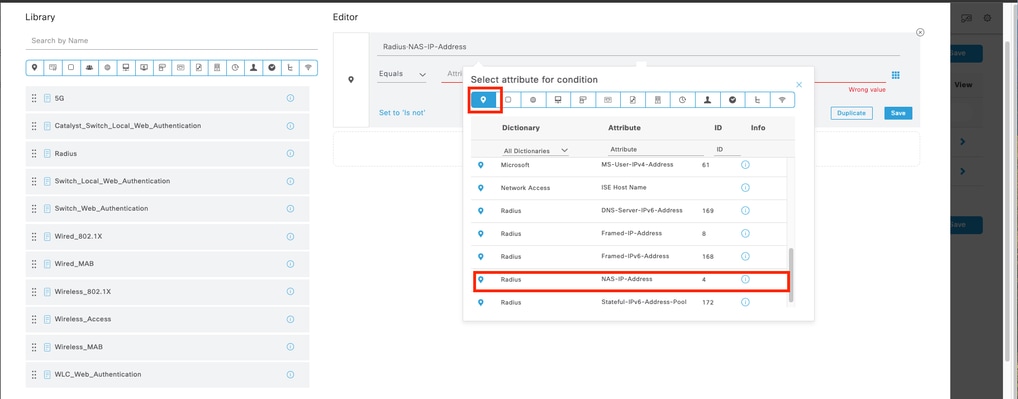
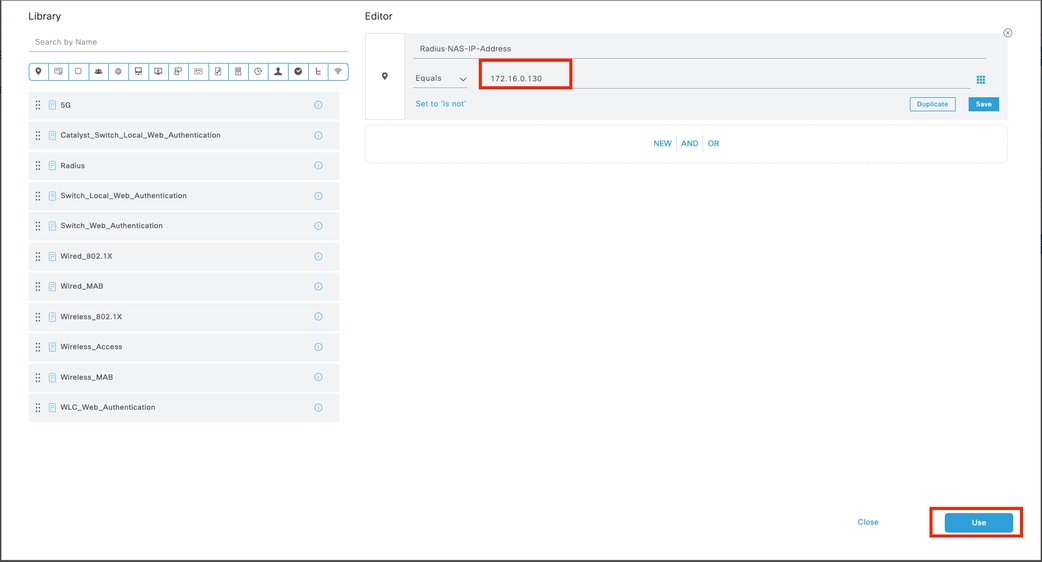
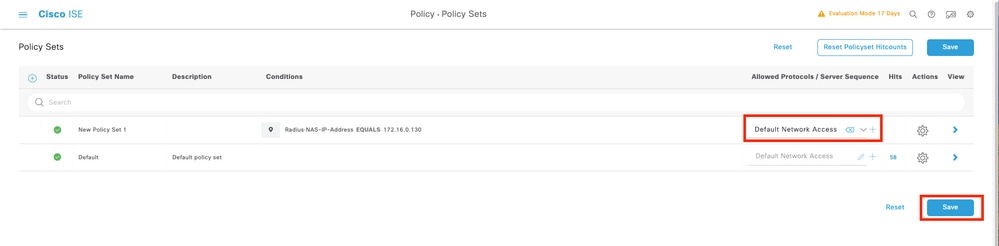



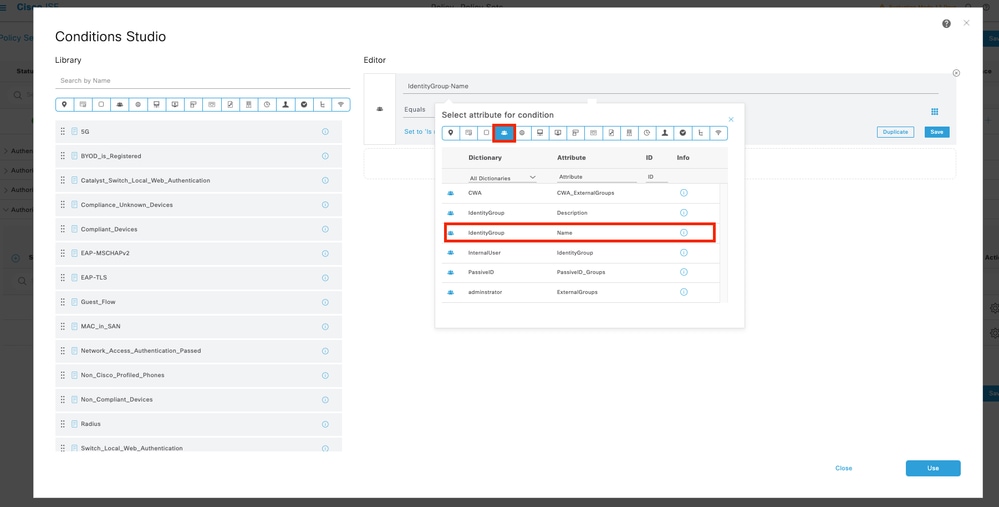
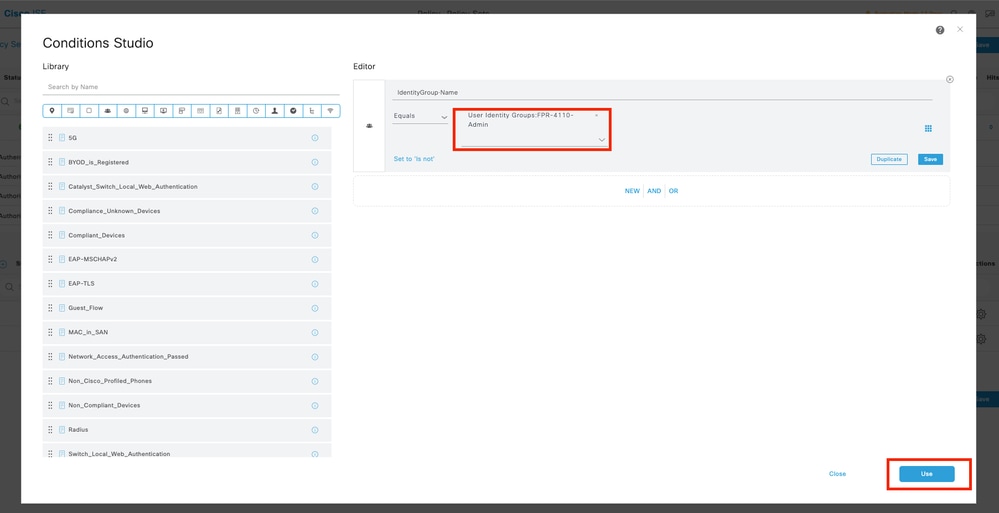
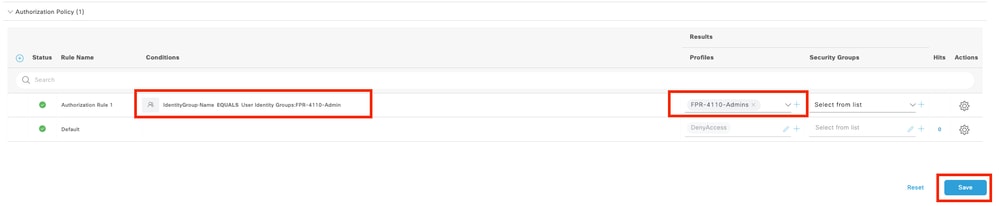
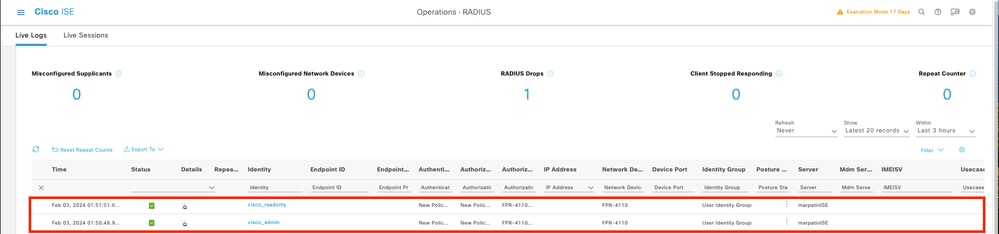
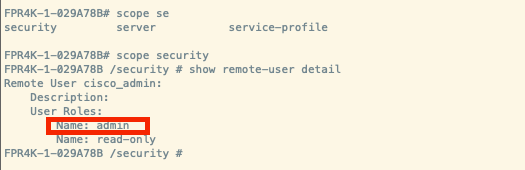
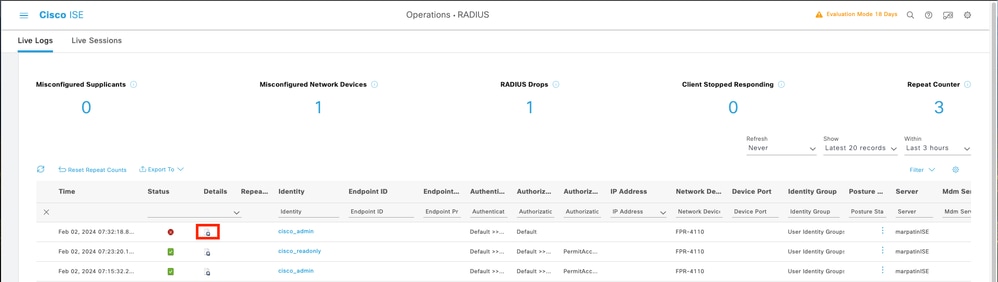
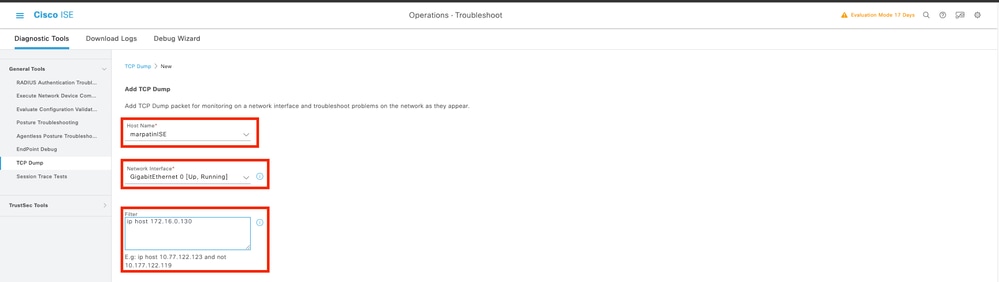
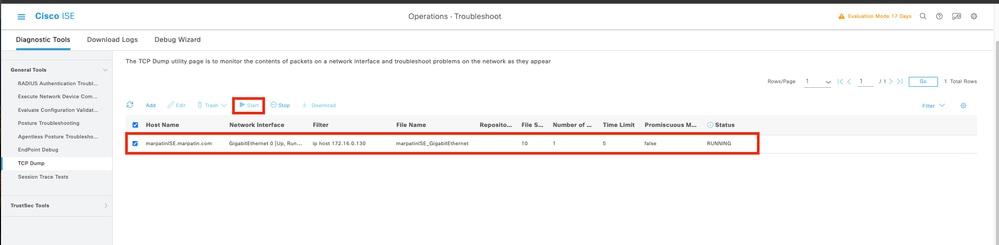

 意見
意見